Paraview可视化分析:新手也能轻松上手的全程指南
发布时间: 2024-12-04 12:45:07 阅读量: 104 订阅数: 47 

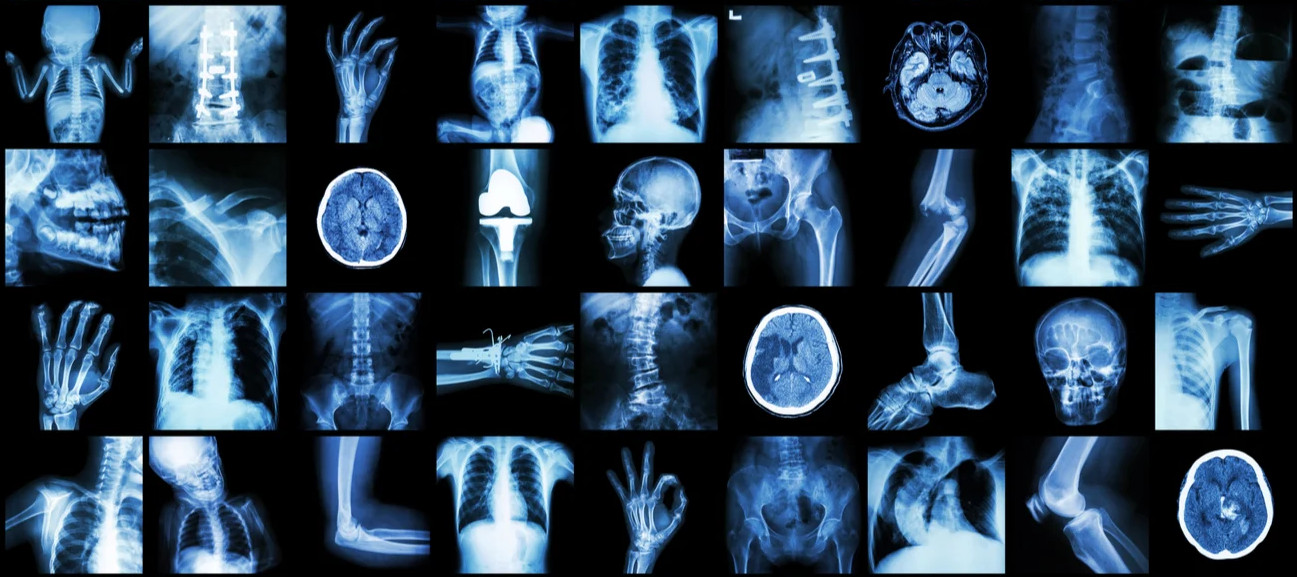
参考资源链接:[ParaView中文使用手册:从入门到进阶](https://wenku.csdn.net/doc/7okceubkfw?spm=1055.2635.3001.10343)
# 1. Paraview基础概念与安装
## 1.1 Paraview介绍
ParaView是一个开源的数据可视化应用程序,它支持广泛的科学数据格式。它被广泛用于物理模拟、工程、科学计算等领域的数据分析和可视化,以其高性能和可扩展性而闻名。
## 1.2 安装Paraview
Paraview可以在Windows、Linux和MacOS等主流操作系统上安装。安装步骤简述如下:
- 访问ParaView官方网站下载适合您操作系统的安装包。
- 双击安装文件并遵循安装向导完成安装。
- 完成安装后,从应用菜单启动ParaView。
为了确保顺利进行数据处理和分析,还需要安装一套兼容的编译器和开发工具,例如Python和CMake等。
## 1.3 系统要求和兼容性
ParaView对硬件的要求相对较高,尤其是进行复杂的数据分析和三维可视化时。建议的硬件配置如下:
- 处理器:多核处理器,以支持多线程处理。
- 内存:至少8GB RAM,推荐16GB或更高。
- 显卡:支持OpenGL 4.1以上,具有至少2GB显存。
安装前请确认您的系统满足这些基本要求,以获得最佳体验。
通过本章的介绍和安装指导,您将为使用Paraview进行数据可视化打下基础。接下来的章节将逐步深入介绍Paraview的界面布局、基本操作和可视化技巧。
# 2. Paraview的界面布局与基本操作
### 2.1 界面概览
#### 2.1.1 理解Paraview的主界面布局
Paraview的主界面布局是用户与软件交互的第一道窗口,是进行数据可视化操作的基础平台。界面主要分为几个核心区域:
- **菜单栏(Menubar)**:位于界面顶部,提供文件(File)、视图(View)、插件(Plugins)等操作的入口。
- **工具栏(Toolbar)**:提供了各种快速操作按钮,如打开文件、开始/停止旋转视图等。
- **对象属性(Object Properties)**:显示当前选中对象的属性,并允许用户进行详细设置。
- **管道浏览器(Pipeline Browser)**:列出了从数据源到视图中对象的完整处理流程。
- **视图窗口(View windows)**:显示数据的可视化结果,可支持多个并行视图。
理解这些核心组件的功能和操作是学习Paraview的关键。用户可以通过直观的界面布局进行数据的导入、预处理、可视化以及结果输出等操作。
#### 2.1.2 掌握基本的视图操作技巧
在Paraview中,视图操作至关重要,它可以调整和优化数据的可视化展示。以下是一些基本的视图操作技巧:
- **缩放(Scale)**:鼠标滚轮或工具栏中的放大/缩小按钮可调整视图的缩放比例。
- **旋转(Rotate)**:按住Shift键并拖动鼠标,可实现视图的自由旋转。
- **平移(Pan)**:按住Ctrl键并拖动鼠标,可以在视图中移动数据。
- **视图分隔(Split View)**:点击工具栏中的水平或垂直分割按钮,可以将视图分成多个窗口,对比不同的可视化结果。
### 2.2 数据导入与预处理
#### 2.2.1 支持的文件格式和数据导入方法
Paraview 支持多种常见的科学数据格式,例如 VTK、PVD、VTI、STL、OBJ 等。数据导入步骤通常包括以下几种方法:
- **直接打开(File > Open)**:使用菜单栏的"File > Open"选项直接选择本地文件系统中的数据文件。
- **拖放(Drag & Drop)**:直接将文件从文件浏览器中拖放到Paraview界面中。
- **读取特定类型(Read Specific Type)**:对于某些特定格式的数据,Paraview提供了专用的读取方式,例如在"File > Open"中选择"Open Data with Specific Reader"来精确控制文件读取方式。
#### 2.2.2 数据的预处理和清洗技术
数据预处理是提高数据可视化质量和效率的关键步骤。在Paraview中,预处理包括数据清洗、数据转换、提取子集等:
- **数据清洗(Data Cleaning)**:通过"Filters > Alphabetical > Clean to Grid"等选项去除数据中的冗余点或单元格。
- **数据转换(Data Transformation)**:例如,"Filters > Common > Transform"可用于对数据进行平移、旋转、缩放等。
- **提取子集(Extract Subset)**:使用"Filters > Alphabetical > Extract Subset"提取数据的子集,以便进行更细致的分析。
### 2.3 视图控制与数据表示
#### 2.3.1 熟悉不同的数据表示方式
Paraview 提供了多种方式来表示数据,包括:
- **点(Point)**:通过"Representation"菜单中的点选项展示数据点。
- **线(Line)**:通过"Representation"菜单选择线或线段表示数据连接性。
- **面(Representation)**:通过"Representation"菜单选择面来展示数据的表面结构。
- **体(Representation)**:对于3D数据,可以选择体渲染显示。
#### 2.3.2 掌握视图缩放、旋转和平移技巧
如之前所述,视图操作对于理解数据结构非常重要。以下是如何使用鼠标和快捷键来实现更精细的视图控制:
- **快捷键操作**:
- **放大/缩小**:滚动鼠标滚轮。
- **左转/右转**:按住 Shift 键并拖动鼠标。
- **上下移动**:按住 Ctrl 键并左右拖动鼠标。
- **左右移动**:按住 Ctrl 键并上下拖动鼠标。
- **鼠标操作**:
- **旋转视图**:左键按住不放,拖动鼠标即可旋转视图。
- **平移视图**:中键按住不放,拖动鼠标即可平移视图。
- **缩放视图**:滚动鼠标中键(或者带有滚轮的鼠标滚轮)。
掌握了以上基本技巧之后,用户可以更好地控制Paraview中的视图,为进一步的高级操作打下坚实的基础。
# 3. Paraview的可视化技巧
在处理和分析大型数据集时,良好的可视化技巧是十分关键的。这一章我们将深入探讨Paraview中的可视化技巧,涵盖从基础的渲染技术到高级的数据表达和动态效果制作,以及时间序列分析的各个方面。
## 3.1 常用的可视化模块
### 3.1.1 点、线、面的渲染技术
在Paraview中,数据的渲染是通过使用不同的模块来完成的。点、线和面是构成数据集的基本元素,了解如何对它们进行渲染能够帮助我们更好地理解数据结构和特点。
渲染点数据时,通常使用`Glyph`模块。可以通过它为每个数据点添加一个几何图形,比如箭头、球体或立方体,来表示数据点的大小、方向或类型。对于线数据,通常使用`Tube`模块来将线渲染为圆柱体,这样可以更直观地观察线数据的结构和走向。而面数据的渲染则较为直接,一般使用`Surface`模块将点和线数据转换为表面。
以下是一个简单的示例,展示如何在Paraview中使用`Glyph`模块对点数据进行渲染。
```python
# Python脚本示例 - 使用Glyph模块渲染点数据
from paraview.simple import *
# 加载点数据
pointData = OpenDataFile("path/to/your/point_data_file")
# 创建Glyph模块
glyph = Glyph(pointData)
glyph GlyphType = "Arrow"
glyph ScaleFactor = 1.0
# 应用渲染设置并显示结果
Show()
Render()
```
该代码段首先加载点数据集,然后创建一个`Glyph`对象,并设置其类型为箭头以及缩放因子。最后,通过`Show()`和`Render()`函数将结果输出到视图中。
### 3.1.2 高级绘图功能,如流线、等值面
Paraview提供了许多高级绘图功能,如流线、等值面等,它们用于显示数据集的特定属性和特征。流线是通过数据集中的矢量场来模拟粒子运动轨迹,而等值面则显示了数据集中某个特定值的位置,这对于理解数据的局部特征非常有帮助。
使用等值面功能时,可以指定一个或多个数据变量,并设定一个阈值或值域来显示相应的等值面。例如,要创建一个表示温度等值面的表面,可以这样操作:
```python
# Python脚本示例 - 创建温度等值面
temperatureSurface = Contour(Input=yourData)
temperatureSurface.ContourBy = ["POINTS", "Temperature"]
temperatureSurface.Isosurfaces = [250, 300] # 指定等值面的值
```
这里,`Contour`函数创建了一个等值面,`ContourBy`参数设置等值面是根据数据集中的"Temperature"变量生成的。`Isosurfaces`参数定义了所要显示的等值面的具体值。
## 3.2 颜色映射与数据表达
### 3.2.1 理解颜色映射的概念和应用
颜色映射是数据可视化中非常重要的一个方面,它将数据变量的值映射到颜色上,帮助观察者快速识别数据集中的模式和异常值。在Paraview中,通过`Color Map Editor`可以对颜色映射进行精细的控制,包括选择颜色表、调整颜色映射的范围、定义关键点等。
使用颜色映射时,重要的是选择一个反映数据特性的颜色表,并确保颜色的渐变能够清楚地表达数据的变化。例如,对于温度数据,从冷到热的渐变通常使用蓝色到红色的颜色表。
以下是如何通过Python脚本调整颜色映射范围的示例:
```python
# Python脚本示例 - 调整颜色映射范围
colorMap = GetColorTransferFunction("Temperature")
colorMap.RescaleTransferFunction(250, 300) # 设置颜色映射范围为250到300
```
这里,`GetColorTransferFunction`函数用于获取与"Temperature"变量相关联的颜色映射函数,然后`RescaleTransferFunction`方法将颜色映射的范围设置为从250到300。
### 3.2.2 数据表达的定制化方法
定制化的数据表达不仅限于颜色映射,还包括数据的可视化样式、标签和图例的定制等。Paraview允许用户深入定制这些细节,使得最终的可视化结果更具表现力和信息量。
例如,可以通过编辑可视化属性来改变点、线、面的形状、大小、颜色、不透明度等特性。标签和图例可以增加额外的信息,帮助观众更好地理解数据。在Paraview中,这些属性可以在属性编辑器中进行编辑。
```python
# Python脚本示例 - 设置数据标签
dataLabels = GetDisplayProperties(yourData)
dataLabels.ShowLabels = 1 # 显示数据标签
```
上面的代码段中,`GetDisplayProperties`用于获取数据集的显示属性,而`ShowLabels`参数设置为1则启用了数据标签的显示。
## 3.3 动画制作与时间序列分析
### 3.3.1 制作动态可视化效果
动态可视化是通过创建动画来展示数据随时间或其他参数变化的过程。在Paraview中,可以通过`Animation View`来设置关键帧和动画帧,从而实现数据变化的可视化。
首先,在`Animation View`中创建新的时间帧,并设置每个时间帧的属性。例如,要展示随时间变化的温度分布,可以这样做:
```python
# Python脚本示例 - 创建时间序列动画
animationScene = GetAnimationScene()
animationScene.SequenceTime = 0.0 # 初始时间帧
animationScene.PlayMode = 'Snap To TimeSteps' # 设置播放模式
# 创建时间步骤
for t in range(0, 10):
animationScene.SequenceTime = t * 0.1
# 更新数据集属性或关键帧
```
该代码段创建了一个动画场景,并定义了一个时间序列,通过改变`SequenceTime`来更新不同时间点的数据集属性。
### 3.3.2 分析和展示时间序列数据
Paraview允许用户分析时间序列数据,并通过动画或时间滑块的方式来展示这些数据的变化。时间滑块是Paraview中的一个直观工具,能够帮助用户在不同的时间点之间切换,查看数据如何随时间变化。
在时间序列数据分析中,一个重要的步骤是正确地设置时间步长,并确保数据的时间信息正确无误。在Paraview中,可以在数据源的属性中指定时间步长,然后使用时间滑块来浏览数据。
```python
# Python脚本示例 - 设置时间步长并使用时间滑块
yourData.TimestepValues = [0.0, 0.1, 0.2, 0.3] # 定义时间步长
```
通过设置`TimestepValues`,我们指定了可供时间滑块选择的时间点。之后,可以在`Animation View`中使用时间滑块,或在播放模式下查看整个时间序列的变化。
总结上文,第三章详细介绍了Paraview中的可视化技巧,包括渲染点、线、面的技术,高级绘图功能,颜色映射和数据表达的定制化方法,以及如何通过动画和时间序列分析来展示数据。掌握这些技巧对于使用Paraview进行科学数据可视化尤为重要,能够帮助用户更有效地传达数据信息和洞察。
# 4. Paraview在实际中的应用
在本章节中,我们将探讨Paraview在实际项目中的具体应用,以展示其强大的功能和灵活性。我们将通过案例分析,了解如何使用Paraview处理复杂数据集并进行高效可视化。
## 4.1 案例分析:流体动力学模拟
### 4.1.1 分析流体动力学数据集
在进行流体动力学模拟时,分析数据集是至关重要的一步。Paraview提供了丰富的工具来查看和分析这些复杂的数据集。首先,我们需要导入模拟数据。Paraview支持多种数据格式,如VTK、PVD等。在导入数据后,我们可以使用Paraview内置的过滤器来对数据进行预处理和分析。
例如,我们使用 "Warp By Vector" 过滤器来可视化流体的速度矢量场。为了更详细地分析流体的运动特性,我们可以进一步应用 "Stream Tracer" 过滤器来生成流线,这有助于理解流体在特定时间点的流动路径。
```
# 以下是一个使用Python脚本接口进行流体动力学数据分析的示例
# 导入必要的模块
from paraview.simple import *
import numpy as np
# 加载数据
data = OpenDataFile('fluid_simulation.vtk')
# 应用Warp By Vector过滤器
warp_by_vector = WarpByVector(Input=data)
warp_by_vector.Vector = ['POINTS', 'velocity']
# 应用Stream Tracer过滤器
stream_tracer = StreamTracer(SeedType='PointSource',
SeedSource=data,
IntegrationDirection='Both',
IntegratorType='Runge-Kutta 4-5')
stream_tracer.Vectors = ['POINTS', 'velocity']
stream_tracer.Streamlines = data
# 显示结果
Show()
```
### 4.1.2 应用Paraview进行模拟数据可视化
在进行流体动力学模拟时,Paraview的可视化工具可以有效地展示模拟结果。例如,我们可以使用等值面来观察流体中的压力分布,或者利用切片(Slice)和切块(Cutting)工具来分析内部结构。
在本案例中,我们使用等值面(Contour)过滤器来提取特定压力值的表面,这有助于观察流体压力的变化。通过调整等值面的参数,我们可以展示流体中的高压力区域或低压区域,从而更好地理解流体动力学现象。
```
# 使用Python脚本创建等值面过滤器的代码
# 创建等值面过滤器
contour = Contour(Input=data)
contour.ContourBy = ['POINTS', 'pressure']
contour.Isosurfaces = [0.5] # 以0.5为等值面的值
# 显示等值面
Show(contour)
```
以上展示了如何在Paraview中处理和可视化流体动力学模拟数据。接下来,我们将探讨如何处理更复杂的数据集。
## 4.2 复杂结构的可视化分析
### 4.2.1 处理复杂几何结构数据集
在工程和科学领域,经常会遇到复杂几何结构的数据集,Paraview能够有效地处理这些数据。例如,在研究岩石裂纹或生物组织时,数据集可能会包含许多小特征和细节,使用传统软件可能难以清晰展示。
通过应用不同类型的可视化技术,Paraview可以揭示这些复杂数据集中的细节和结构。例如,我们可以通过调整渲染参数和使用“Smart Volume Mapper”来改善体渲染(Volume Rendering)效果,从而更好地理解三维结构内部的情况。
### 4.2.2 应用高级可视化技术揭示数据细节
高级可视化技术如“Transfer Function Editor”允许用户对数据集的可视化进行详细定制。例如,在体渲染中,通过编辑传递函数(transfer function),我们可以增强图像中的特定特征,如亮度和色彩,从而突出显示感兴趣的区域或特征。
此外,Paraview的“Volume”和“Surface”结合使用,可以提供数据集的多层面分析。利用“Volume Slice”工具,可以设置多个切片,同时观察不同方向的数据剖面。而“Surface”可以用来展示外部结构和内部细节之间的关系。
## 4.3 数据后处理与分析
### 4.3.1 应用Paraview进行数据后处理
数据后处理是科学研究和工程分析的重要组成部分。Paraview提供了强大的数据后处理功能,包括数据降维、滤波以及数据插值等。
例如,我们可以使用“Python Calculator”来计算流体动力学模拟中的一些衍生变量,如雷诺数(Reynolds Number),并根据需要添加这些新计算出的变量为数据集的点或单元格数组。
```
# 示例代码,展示如何使用Python Calculator添加新变量
# 计算雷诺数
reynolds_number = Python Calculator()
reynolds_number.ArrayAssociation = 'Cell Data'
reynolds_number.ArrayName = 'reynolds_number'
reynolds_number.Function = "input[0] * input[1] * input[2] / input[3]"
# input[0], input[1], input[2], input[3] 分别代表流速、特征长度、流体密度和粘度
```
### 4.3.2 结合数据后处理进行结果分析与解释
通过Paraview的数据后处理能力,我们可以得到更多的洞察力和对数据的更深层次理解。我们可以通过制作时间序列动画来观察数据随时间的变化,或者使用“Histogram”来分析数据值的分布情况。
最终,分析结果需要根据研究目的进行解释。例如,通过分析流体动力学模拟的数据,我们可能需要推断流体流动的特点、预测未来流动的模式或解释在特定条件下流体行为的变化。
## 总结
Paraview在实际应用中展示了其卓越的可视化和后处理能力,能够有效地处理和分析多种类型的数据集。通过本章节中提供的案例分析,读者应能够掌握Paraview在流体动力学模拟、复杂结构分析和数据后处理方面的应用。这些知识不仅有助于理解数据,还能指导实际决策和深入研究。
# 5. Paraview的高级功能与定制
Paraview 作为一个强大的科学数据可视化工具,不仅提供了丰富的可视化功能,还支持通过高级功能和定制来进一步满足专业用户的需求。本章将深入探讨 Paraview 的拓展模块与插件系统、Python 脚本与自动化处理,以及可视化管道的高级应用。
## 5.1 拓展模块与插件系统
### 5.1.1 探索Paraview的扩展模块
Paraview 的核心功能之外,还有一系列的扩展模块可以安装来增强其功能。这些模块可能包括用于特定数据类型的阅读器、用于复杂分析的过滤器、以及用于提高可视化效率的工具等。
用户可以通过 Paraview 的模块管理器找到并安装扩展模块。通常,这些模块可以通过 Paraview 的在线仓库直接下载安装。安装后,用户需要重启 Paraview 以激活新安装的模块。
### 5.1.2 学习如何安装和使用第三方插件
第三方插件可以为 Paraview 增加新的功能或者提高现有功能的效率。安装和使用第三方插件通常需要用户有编程背景,能够理解插件的工作原理和接口。
要安装第三方插件,首先需要下载插件的源代码或编译好的二进制包。通过 Paraview 的模块管理器安装插件时,通常需要选择插件的文件位置。安装完成后,重启 Paraview 并在“插件”菜单下激活它。
下面是一个简单的代码块示例,展示了如何使用 Python 脚本接口安装并调用一个 Paraview 插件:
```python
from paraview.simple import *
# 启动 Paraview
paraview.simple._DisableFirstRenderCameraReset()
# 载入插件
if not GetPluginLoader().PluginLoaded("ExamplePlugin"):
GetPluginLoader().LoadPlugin("ExamplePlugin")
# 用插件做些事情
# 假设插件提供了一个名为 'ExampleFilter' 的过滤器
exampleFilter = CreateFilter("ExamplePlugin.ExampleFilter")
# 设置过滤器参数
exampleFilter.Input = GetActiveSource()
# 应用过滤器并查看结果
UpdatePipeline(exampleFilter)
```
上述代码展示了如何利用 Paraview 的 Python 接口加载一个名为 `ExamplePlugin` 的插件,并使用其中的 `ExampleFilter` 过滤器对数据进行处理。
## 5.2 Python脚本与自动化处理
### 5.2.1 理解Paraview的Python脚本接口
Paraview 提供了一个强大的 Python 接口,允许用户通过脚本来控制 Paraview 的行为。这些脚本可以用来批量处理数据、自动化可视化任务、创建复杂的分析流程等。Paraview 的 Python 脚本接口通过 VTK 和 Qt 库与底层的 C++ API 进行交互。
用户可以通过 Paraview 内置的 Python 控制台来编写和执行 Python 脚本,或者通过创建外部的 `.py` 脚本文件来进行更复杂的操作。掌握 Paraview 的 Python 脚本接口,需要了解基本的 Python 编程,以及 Paraview 提供的特定的 Python 类和方法。
### 5.2.2 实现自动化的数据分析与可视化流程
自动化可以极大地提高工作效率,减少重复劳动。在 Paraview 中,使用 Python 脚本可以实现从数据读取到结果输出的整个流程自动化。此外,通过参数化脚本,可以方便地对多个数据集进行批量处理。
下面是一个使用 Python 脚本自动化 Paraview 工作流程的示例:
```python
from paraview.simple import *
# 自动打开多个文件
files = ["data1.vtk", "data2.vtk", "data3.vtk"]
for filename in files:
reader = OpenDataFile(filename)
Show()
Render()
SaveData(f"output_{filename}.vtp", proxy=reader)
```
上述代码展示了如何读取一个文件列表,并自动对每个文件进行打开、显示、渲染和保存的操作。这种脚本可以用于批量处理一系列数据集,并且可以通过简单修改来加入更多的分析和可视化步骤。
## 5.3 可视化管道的高级应用
### 5.3.1 掌握管道脚本编写和管理
Paraview 的可视化管道是一个强大的概念,它允许用户通过一系列连接的过滤器来处理数据。每个过滤器都是管道中的一个节点,它们通过数据流的形式相互作用。
要编写管道脚本,用户首先需要理解数据如何通过管道流动,以及每个过滤器如何影响这些数据。通过管理这些过滤器的连接和参数设置,用户可以构建复杂的可视化流程。
### 5.3.2 创建自定义的可视化工作流
创建自定义的可视化工作流是提高效率的关键。用户可以将常用的管道操作保存为宏,以便于重复使用。同时,可以创建自定义的过滤器模块,实现特定的分析和可视化需求。
工作流可以通过 Paraview 的 GUI 手动创建,也可以通过 Python 脚本编写。为了优化和维护这些工作流,良好的文档记录是必要的。例如,可以通过添加注释来解释每个脚本或宏的目的和功能。
Paraview 的高级功能和定制性为用户提供了无限的可能性,无论是通过拓展模块和插件系统增强功能,还是使用 Python 脚本实现自动化处理,亦或是创建自定义的可视化工作流,这些工具和方法都可以极大地提升数据处理和可视化的效率。
在后续章节中,我们将深入探讨如何将这些高级功能运用到实际案例中,以及如何利用社区资源和文档来进一步提升 Paraview 使用技能。
# 6. Paraview资源与社区支持
## 6.1 学习资源与官方文档
掌握官方文档的查阅技巧对于任何专业软件来说都是至关重要的,对于Paraview也不例外。官方文档是深入学习和解决实际问题时的金矿。Paraview的官方文档不仅包含安装指南、用户手册、API参考资料,还有各种教程和示例。
### 6.1.1 官方文档的查阅技巧
- **导航与索引**: 开始时浏览文档的导航栏和索引可以快速定位到想要了解的模块或主题。
- **搜索功能**: 使用文档提供的搜索功能,可以帮助你快速找到关于特定功能或错误的信息。
- **示例与教程**: 通过示例和教程,可以学习到各种特定场景下的应用方法,这对于理解复杂的可视化概念非常有帮助。
- **常见问题解答**: 许多官方文档都会提供常见问题解答(FAQ),通过这些问题,你可以解决在使用Paraview中遇到的一些普遍问题。
### 6.1.2 利用在线资源进行自学和进阶
除了官方文档,网络上有许多免费和付费的资源可以利用:
- **在线课程**: 网络上有各种免费或付费的Paraview课程,覆盖从基础到高级的各个层面。
- **学术论文**: 阅读学术论文可以帮助理解Paraview在特定领域(如生物医学、地球科学等)的应用,并获取高级应用技巧。
- **技术博客**: 许多经验丰富的用户和开发者会分享他们的工作流和解决方案,这些博客文章往往是解决特定问题的宝贵资源。
## 6.2 加入Paraview社区
加入Paraview社区是提高技能和获取支持的重要途径。社区成员包括开发者、专家用户和其他学习者,他们可以为你的问题提供答案,分享最佳实践,或是帮你解决遇到的难题。
### 6.2.1 访问和参与Paraview的社区讨论
- **邮件列表**: Paraview有一个邮件列表,你可以在这里提问或搜索历史邮件了解是否有人遇到过相似的问题。
- **论坛**: Paraview社区论坛是一个集中讨论问题和分享经验的地方。
- **实时聊天**: 加入社区的实时聊天室,如Gitter或Discord,可以获得即时反馈。
### 6.2.2 获取社区支持与反馈经验
- **问题跟踪**: 如果你遇到了bug或想要提交功能请求,Paraview有一个问题跟踪系统,可以在这里提交问题并跟进解决进展。
- **提交自己的代码**: 如果你有能力开发了新的功能或修复了bug,社区鼓励你提交自己的代码,以便集成到主版本中。
- **参加用户会议**: 不定期会有Paraview用户会议,这是结识其他用户、学习新技巧和提出问题的绝佳机会。
通过利用这些资源和社区支持,即使是最复杂的问题也能找到答案,同时还可以与其他用户建立起宝贵的联系,共同促进Paraview在各个领域的应用和发展。
0
0





